IdentityServer4 授权和使用声明
我们可以使用声明在应用程序中显示与标识相关的信息,但也可以将其用于授权过程。在本文中,我们将学习如何修改我们的声明并添加新的声明。此外,我们还将了解 IdentityServer4 授权过程,以及如何使用角色来保护我们的端点。
要浏览整个系列,请访问身份服务器4 系列页面。
所以,让我们开始吧。
修改声明
如果我们使用“隐私”页面上的声明检查我们的解码,我们将发现一些命名差异:id_token
因此,我们想做的是确保我们的声明与我们定义的声明保持不变,而不是映射到不同的声明。例如,名称标识符声明是从子声明映射的,我们希望它保留子声明。为此,我们必须稍微修改客户端类中的构造函数:Startup
为此,我们必须添加 using 语句。System.IdentityModel.Tokens.Jwt
现在,我们可以启动应用程序,从客户端注销,再次登录,然后检查隐私页面:
我们可以看到我们的声明与我们在 IDP(标识提供者)级别定义的声明相同。
如果令牌中有一些我们不希望包含的声明,我们可以将其删除。为此,我们必须在 OIDC 配置中使用:ClaimActions
该方法存在于命名空间中。作为参数,我们传递要删除的声明。现在,如果我们再次启动客户端并导航到“隐私”页面,则肯定会丢失这些声明(在检查“隐私”页面之前注销并登录)。DeleteClaimMicrosoft.AspNetCore.Authentication
如果不想对要删除的每个声明使用该方法,则始终可以使用该方法:DeleteClaimDeleteClaims
opt.ClaimActions.DeleteClaims(new string[] { "sid", "idp" });
让我们继续前进。
添加其他声明
如果我们想向令牌添加其他声明(例如地址),可以通过几个简单的步骤来完成。第一步是在 IDP 项目的类中支持新的标识资源:InMemoryConfig
然后,我们必须将其添加到客户端的允许范围内:
最后,我们必须为用户添加地址声明:
而且,这就是关于班级的全部内容。InMemoryConfig
还有一件事。如果我们要查看特定客户端的同意页面,可以在 OAuth 项目的“客户端配置”中启用该页面:
现在,我们必须通过将新作用域添加到 OIDC 配置来修改客户端应用程序:
如果我们注销并重新登录,我们将在屏幕上看到一个新的范围:Consent
但是,如果我们检查“隐私”页面,我们将无法在那里找到地址声明。这是因为我们没有将其映射到我们的声明中。当然,我们可以检查控制台日志,以确保 IdentityServer 返回了我们的新声明:
但是,如果我们想包含它,我们可以修改 OIDC 配置:
opt.ClaimActions.MapUniqueJsonKey("address", "address");
再次登录后,我们可以在“隐私”页面上找到地址声明。
我们只想提一下,如果你不需要整个应用程序的所有附加声明,而只需要其中的一部分,最佳做法是不要映射所有声明。始终可以通过将请求发送到终结点来获取它们与包一起。通过这样做,我们确保我们的cookie尺寸小,并且我们始终从用户信息端点获取最新信息。IdentityModel/userinfo
从用户信息终结点手动获取声明
因此,让我们看看如何从终结点中提取地址声明。我们要做的第一件事是从 OIDC 配置中删除该语句。/userinfoMapUniqueJsonKey(„address“, „address“)
然后,让我们安装所需的软件包:
之后,让我们修改控制器中的操作:PrivacyHome
因此,我们创建一个新的客户端对象,并使用该方法从标识服务器获取响应。此响应包含我们所需的终结点的地址。之后,我们提取访问令牌,并使用地址和提取的令牌来获取所需的用户信息。如果响应成功,我们会从声明列表中提取地址声明,然后将其添加到列表中(这是我们在“隐私”视图中迭代的声明列表)。GetDiscoveryDocumentAsync/userinfoUserInfoUser.Claims
现在,如果我们再次登录并导航到“隐私”页面,我们将再次看到地址声明。但这一次,我们手动提取了它。所以基本上,我们只能在应用程序中需要它的时候才可以使用这段代码。
身份服务器4 授权
授权是确定身份验证后允许您执行的操作的过程。帮助我们完成身份验证过程,而 帮助我们完成授权过程,因为它授权 Web 客户端应用程序与 Web api 通信。id_tokenaccess_token
因此,让我们从类修改开始,通过向用户添加角色:InMemoryConfig
我们必须在方法中创建新的标识范围:GetIdentityResources
而且,我们必须将角色作用域添加到 MVC 客户端允许的作用域中:
这样,我们已经完成了IDP应用程序的修改。让我们通过修改 OIDC 配置以支持角色范围来继续使用客户端应用程序:
因此,我们希望仅允许具有 Admin 角色的用户执行“创建”、“编辑”、“详细信息”和“删除”操作。为此,我们将修改视图:Index
我们使用的方法仅允许管理员用户查看这些链接。IsInRole
最后,我们必须说明我们的框架可以在哪里可以找到用户的角色:
该类存在于命名空间中。TokenValidationParametersMicrosoft.IdentityModel.Tokens
现在,我们可以启动应用程序并使用Jane的帐户登录:
我们可以在“同意”屏幕中看到其他范围。一旦我们允许这样做,我们就可以看到“索引”视图,但无需其他操作。这是因为 Jane 处于“访客”角色。如果我们注销并使用Mick登录,我们肯定会看到这些链接。
非常好。
但是,我们是否也可以使用角色来保护我们的端点?当然可以。让我们看看如何做到这一点。
使用角色保护端点
例如,Le说,只有管理员用户才能访问隐私页面。好吧,使用我们在上一部分中执行的相同操作,我们可以在视图中显示“隐私”链接:_Layout
如果我们以 Jane 身份登录,我们将无法看到“隐私”链接:
即使我们看不到“隐私”链接,我们仍然可以通过输入有效的 URI 地址来访问“隐私”页面:
因此,我们要做的是使用用户的角色来保护我们的隐私端点:
现在,如果我们注销,以Jane的身份再次登录,并尝试使用URI地址访问隐私页面,我们将无法做到这一点:
应用程序将我们重定向到 /帐户/AccessDenied 页面,但我们得到 404,因为我们没有该页面。
所以,让我们创建它。
我们要做的第一件事是在帐户控制器中添加一个新操作:
并且,让我们为此操作创建一个视图:
完成这些更改后,我们可以注销并以 Jane 身份登录。一旦我们导航到/主页/隐私URI,我们将被重定向到访问拒绝页面:
因此,这按照我们的预期工作。
我们还要提到一件事。如果在具有不同名称的控制器中创建此操作,则必须在 Client 应用程序的方法中添加其他映射:AddCookie
使用此配置,我们将为“访问拒绝”操作添加不同的地址。
结论
让我们总结一下。
我们了解到:
- 如何修改声明并添加其他声明
- 从终结点手动获取声明的方法
/userinfo - 如何设置授权
- 以及如何将角色用于授权目的


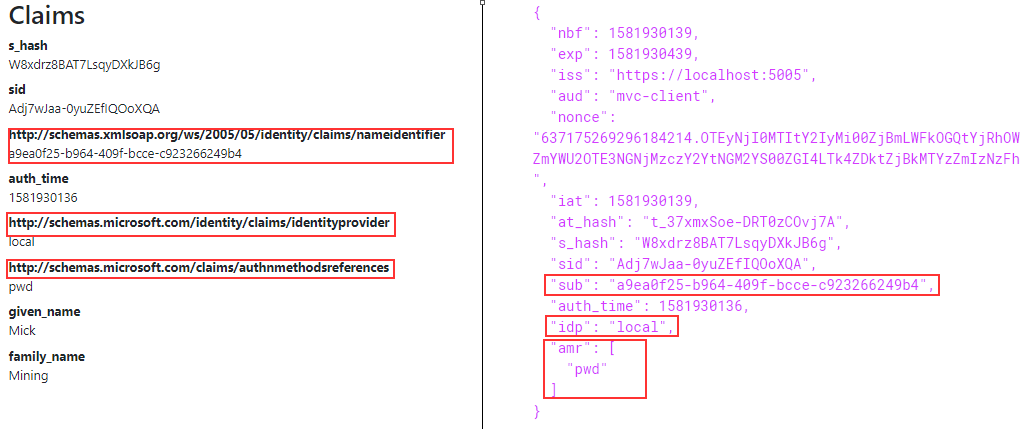
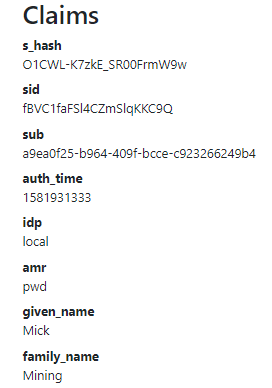
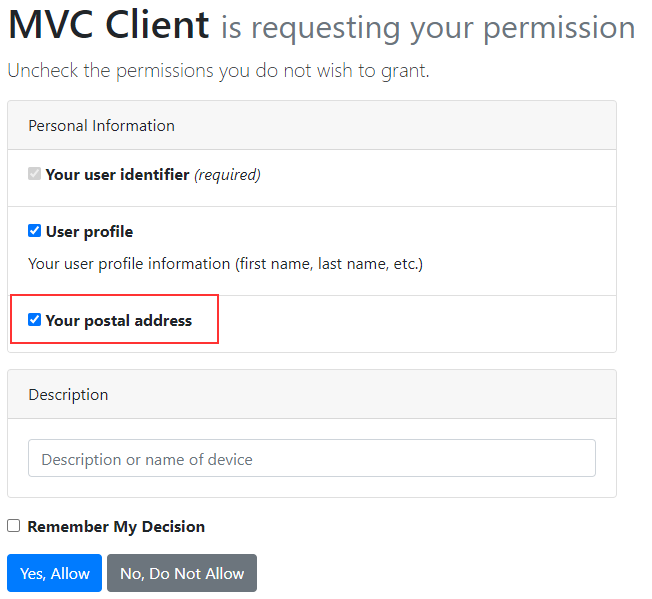



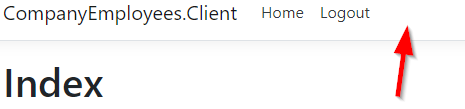
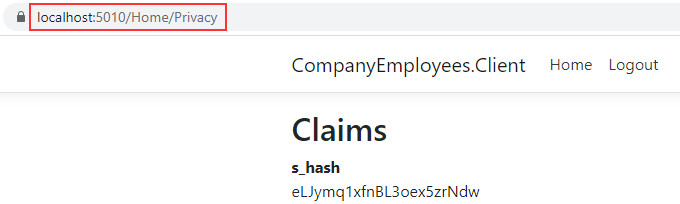
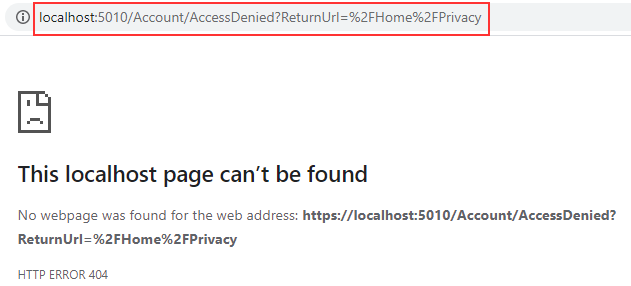
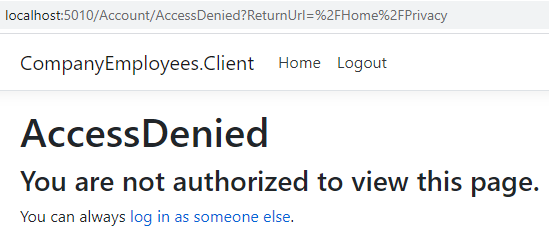

 浙公网安备 33010602011771号
浙公网安备 33010602011771号